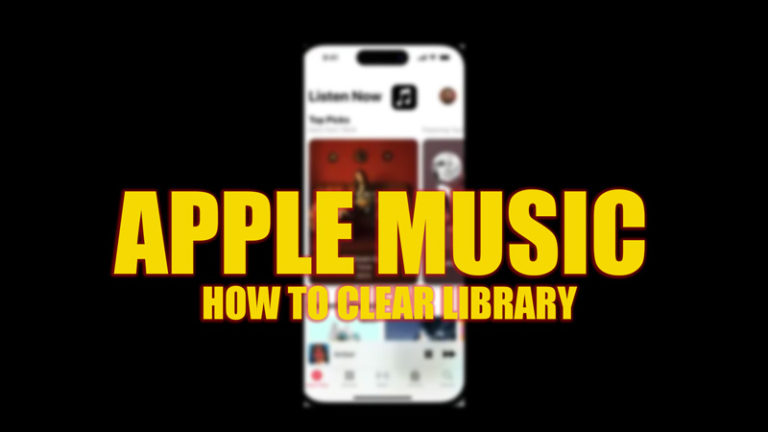Как разделить экран на любом Android-смартфоне (2023 г.)
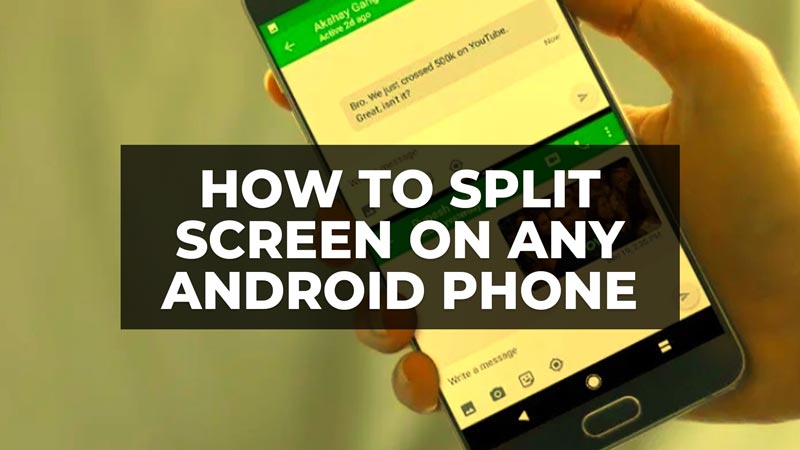
Одной из интересных особенностей Android является разделенный экран. Эта функция позволяет системным пользователям разделить экран как минимум на две части, каждая из которых содержит приложение. Это означает, что вы можете общаться в WhatsApp во время просмотра видео на YouTube, использовать календарь при доступе к электронной почте и т. д. Количество возможностей огромно. В этом руководстве мы расскажем вам, как разделить экран на любом Android-смартфоне ниже.
Руководство по раздельному экрану на любом Android-смартфоне

Давайте узнаем, как разделить экран любого Android-смартфона и одновременно использовать два приложения, используя пошаговое обходное решение, приведенное ниже:
- Прежде всего, вам нужно запустить список последних приложений. Для этого проведите пальцем снизу вверх, удерживайте экран нажатым и отпустите.
- Среди приложений коснитесь значка первого приложения, которое вы хотите открыть.
- Из трех точек в правом верхнем углу выберите «Раздельный экран» или «Открыть в режиме разделенного экрана» или аналогичный (элемент может отличаться).
- Теперь выберите второе приложение ниже.
- Выбранные приложения разделят экран.
- Используйте циферблат в центре экрана, чтобы настроить общий доступ для каждого приложения, и сдвиньте его до упора вниз или вверх, чтобы оставить открытым только верхнее или нижнее приложение.
- Чтобы закрыть оба открытых приложения одновременно, просто действуйте так, как если бы это было обычное приложение.
Здесь вы узнали, как разделить экран вашего устройства на два приложения. Однако эта функция не будет работать для всех приложений, доступных в магазине Google Play. Например, игры, в частности, не допустят разделения, поскольку они должны открываться в полноэкранном режиме.
По умолчанию функция разделения экрана доступна в Android 7.0 Nougat и более поздних версиях. Если на вашем смартфоне или планшете установлена более поздняя версия, и вы не можете использовать эту функцию, возможно, производитель устройства установил другую последовательность действий для ее использования. Также стоит упомянуть, что приведенные показания могут претерпевать небольшие изменения в зависимости от устройства, так как большинство производителей обычно настраивают Android по-своему, внося разного рода модификации.
Это все, что нужно знать о том, как разделить экран на любом Android-смартфоне. Пока вы здесь, вам также может быть интересно узнать о похожих типах руководств для Android: как включить безопасный режим в Android и как деактивировать учетную запись Facebook Messenger на Android или iOS.